• Abgelegt bei: Dateiwiederherstellungslösung • Bewährte Lösungen
Was würden Sie tun, wenn Ihr Adobe Photoshop-Projekt plötzlich ohne Vorwarnung abstürzt und Ihre Dateien spurlos verschwinden?
Sie würden wohl mit Enttäuschung und Entsetzen reagieren. Photoshop-Dokumente auch als PSD-Dateien bekannt, speichern bearbeitete Bilder sowie die Bearbeitungsoptionen von Photoshop. Photoshop eignet sich ideal für die Bildbearbeitung und kann auch zur simplen Videobearbeitung verwendet werden. Solche Dateien werden mit der Dateiendung .PSD gespeichert. Wenn diese Dateien gelöscht oder versehentlich formatiert werden, müssen Sie eine PSD-Wiederherstellung durchführen.
Dieser Beitrag wird Ihnen die beste PSD-Dateiwiederherstellungssoftware zeigen, mit der Sie gelöschte / beschädigte PSD-Dateien in einfachen Schritten wiederherstellen können. Um schnell eine PSD-Wiederherstellung durchzuführen, laden Sie einfach unten die PSD-Wiederherstellungssoftware herunter, und befolgen Sie die Schritte, um Ihre gelöschten PSD-Dateien so schnell wie möglich wiederherzustellen.
Teil 1. So stellen Sie beschädigte PSD-Dateien wieder her
Photoshop stürzt plötzlich ab und die PSD-Datei wird nicht gespeichert? Kein Grund zur Sorge. Mit den folgenden drei Methoden können Sie nicht gespeicherte oder sogar beschädigte Dateien schnell wiederherstellen.
Methode 1: Stellen Sie die beschädigte PSD-Datei mit dem automatischen Photoshop Wiederherstellungstool wieder her
Als branchenführendes Softwareunternehmen hat Adobe seit langem ein Szenario für den Fall vorgesehen, dass Photoshop abstürzt und die Dateien nicht mehr gespeichert werden können, und hat eine einfache und effektive Wiederherstellungslösung bereitgestellt. Photoshop verfügt über eine Funktion zur automatischen Speicherung, mit der Sie PSD-Dateien problemlos wiederherstellen können, sollte die Datei plötzlich beschädigt werden. Im Gegensatz zur Online-PSD-Wiederherstellung, bei der Sie das Internet benötigen, ist die automatische Speicherung standardmäßig aktiviert, sobald Sie die Photoshop-Software installieren.
- Stellen Sie Ihre beschädigte Datei wieder her, indem Sie Photoshop ausführen.
- Klicken Sie in der Taskleiste auf Datei. Wählen Sie im Dropdown-Menü Einstellungen und dann Dateiverwaltung aus.
- Gehen Sie zu den Speicheroptionen und aktiveren Sie die Option Alle wiederhergestellten Informationen automatisch speichern.
- Es gibt ein Dropdown-Menü, über das Sie die Anzahl der Minuten für die automatische Wiederherstellung festlegen können.
- Photoshop speichert Ihre PSD-Datei automatisch nach dem jeweils ausgewählten Zeitraum. Sie können Ihre nicht gespeicherte PSD-Datei dann jederzeit abrufen, sollte dies erforderlich sein.
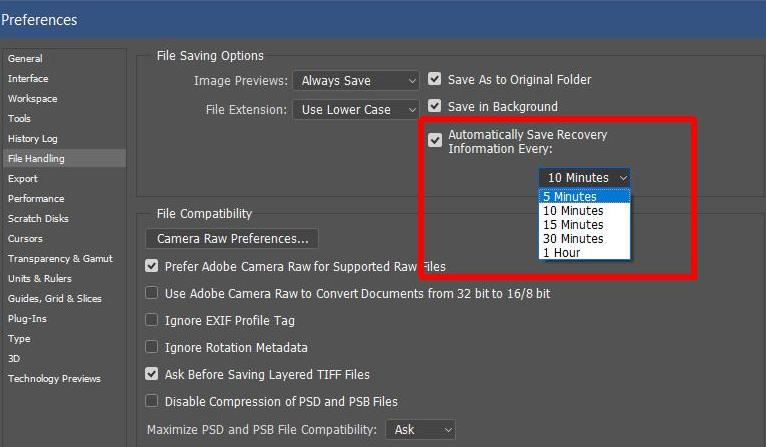
Methode 2: Stellen Sie die beschädigte PSD-Datei aus einer früheren Version wieder her
Wenn Sie das automatisches Speichern in Photohshop aktiviert haben, werden je nach Einstellung in regelmäßigen Abständen Sicherungen erstellt. Anschließend können Sie gespeicherte PSD-Dateien aus der Zeit vor dem Photoshop-Absturz mit Hilfe der historischen Version finden und wiederherstellen.
- Stellen Sie die vorherige Version wieder her, indem Sie mit der rechten Maustaste auf die beschädigte PSD-Datei klicken und dann die Option Vorherige Version wiederherstellen auswählen.
- Wenn Sie die vorherige Version der beschädigten PSD-Datei gefunden haben, müssen Sie nur auf Wiederherstellen klicken.
- Führen Sie Photoshop aus und finden Sie die wiederhergestellte PSD-Datei. Klicken Sie auf OK, um sie öffnen.
- Speichern Sie die Datei als neue PSD-Datei.
Methode 3: Beschädigte PSD-Dateie aus den Temp-Dateien wiederherstellen
Sie können auch versuchen, beschädigte PSD-Dateien wiederherzustellen, indem Sie die Erweiterung .temp ändern. Wenn die Dateien im falschen Format vorliegen, kann Photoshop sie nicht richtig öffnen. Zu den häufigen Fehlern nach einem Photoshop-Absturz gehört die Unfähigkeit, Dateien im .psd- oder JPEG-Format zu öffnen.
- Starten Sie Photoshop und klicken Sie in der Taskleiste auf Datei.
- Klicken Sie auf öffnen , um die beschädigte PSD-Datei zu öffnen.
- Ändern Sie die Dateiendung von .temp zu .PSD.
- Öffnen Sie die wiederhergestellte .PSD-Datei.
- Speichern Sie die wiederhergestellte PSD-Datei mit der Dateiendung .PSD. Nun können Sie die Datei wieder bearbeiten, da sie Datei repariert wurde.
Sie können den Wiederherstellungsordner von Photoshop öffnen, um alle Ihre PSD-Dateien zu finden. Sie werden an folgendem Ort gespeichert: Systemlaufwerk (C:)/Benutzer/Ihr Benutzername/AppData/Roaming/Adobe Photoshop/AutoRecover
Wenn Sie die Dateien nicht sehen können, weil die gespeicherten Dateien geschützt sind oder die Sicherungsdateien ausgeblendet sind, können Sie im Datei-Explorer unter Optionen und Ansicht die Option zum Anzeigen von versteckten Dateien aktivieren.
Teil 2. So stellen Sie gelöschte PSD-Dateien wieder her
Wir haben bereits besprochen, wie man nicht gespeicherte PSD-Dateien nach einem Photoshop-Absturz wiederherstellt, vielleicht sind Sie auch an der Wiederherstellung gelöschter Dateien interessiert. Wenn Sie eine PSD-Datei gelöscht haben und wiederherstellen möchten, müssen Sie sich keine Sorgen machen, denn es gibt Tricks, mit denen Sie Ihre Dateien wiederherstellen können. Lassen Sie uns einen kurzen Blick darauf werfen, wie Sie gelöschte Photoshop-Dateien mit vier praktischen Methoden wiederherstellen können.
Methode 1: Datei aus einem Backup wiederherstellen
Es ist möglich, eine PSD-Wiederherstellung kostenlos mithilfe eines Backups durchzuführen. Dies ist jedoch nur möglich, wenn Sie Ihre Dateien vor dem Datenverlust gesichert haben. Sie können Ihre Backupdateien an anderen Speicherorten oder auf Ihren externen Speichergeräten speichern. Die Backupfunktion von Windows kann Ihnen auch bei der Sicherung von PSD-Dateien helfen. Möglicherweise gibt es Schattenkopien Ihrer Dateien, die von Windows erstellt wurden. Diese können auch als Wiederherstellungspunkt gespeichert sein. Sie müssen nur die entsprechende Funktion aktivieren.
- Gehen Sie in die Systemsteuerung und klicken Sie auf Systemsicherheit.
- Klicken Sie auf das Dropdown-Menü und wählen Sie dort Sicherheitseinstellungen aus . Wählen Sie dort EIN aus .
- Klicken Sie auf Erstellen , um den Wiederherstellungspunkt zu erstellen, und klicken Sie dann auf OK , um Ihre PSD-Dateien wiederherzustellen.
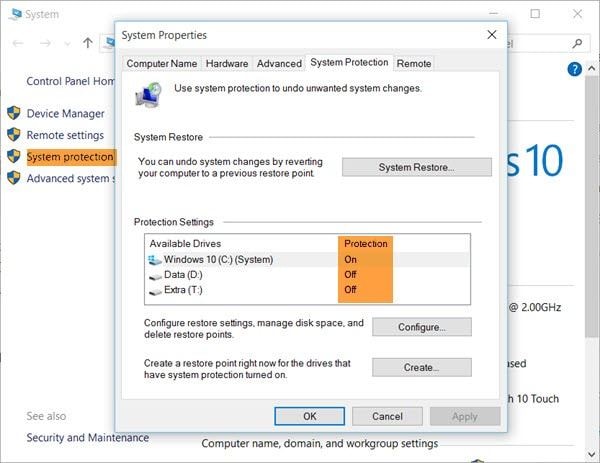
Methode 2: Dateien über die „Kürzlich verwendet“-Registerkarte wiederhersteleln
Falls Ihr Computer kürzlich abgestürzt ist und Sie nun feststellen, dass Sie Ihre PSD-Dateien nicht gespeichert haben, kann Ihnen diese Methode weiterhelfen. Stellen Sie Ihre PSD-Datei nach einem Absturz wieder her, indem Sie die folgenden Schritte ausführen.
- Klicken Sie in der Taskleiste auf Datei
- Wählen Sie im Dropdown-Menü die Option Zuletzt geöffnet aus. Dadurch werden alle Ihre zuletzt geöffneten Dateien angezeigt.
- Wählen Sie die entsprechende PSD-Datei aus und klicken Sie sie an, um sie wiederherzustellen.
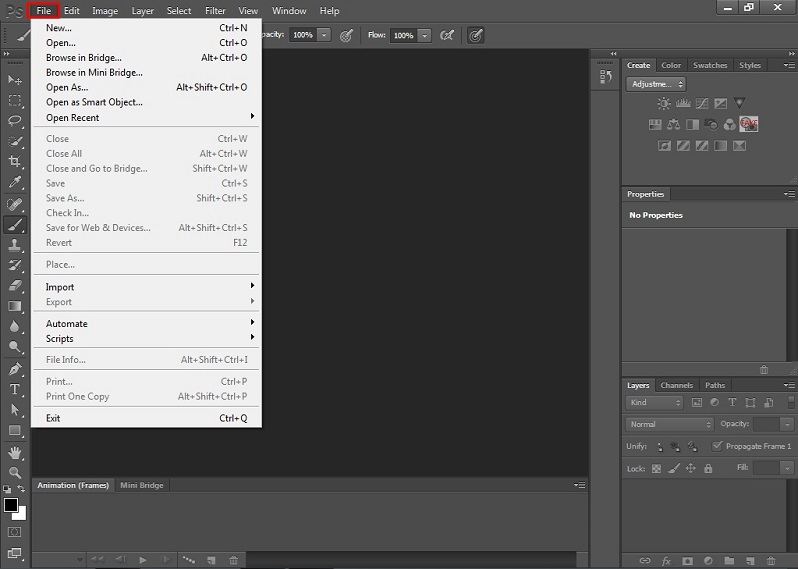
Methode 3: PSD-Dateien mithilfe einer Datenrettungssoftware wiederherstellen
Die wohl beste Option zur Wiederherstellung von PSD-Dateien, ist die zuverlässige Wiederherstellungssoftware Recoverit. Ob Sie ungespeicherte PSD-Dateien aus einem abgestürzten Photoshop wiederherstellen möchten oder sogar gelöschte Dateien von einem abgestürzten Computer wiederherstellen wollen, Recoverit kann Ihnen effektiv helfen. Nach der Installation kann die Software gelöschte Photoshop-Dateien mit nur wenigen Klicks wiederherstellen. Dieses Tool ist großartig, denn es zeigt Ihnen nicht nur, wie Sie Ihre PSD-Datei wiederherstellen können, sondern ermöglicht Ihnen über die kostenlose Testversion sogar die Wiederherstellung der verlorenen Daten.
Video-Tutorial zur Wiederherstellung gelöschter PSD-Dateien
In diesem Video finden Sie eine vollständige Anleitung zur Wiederherstellung von PSD-Dateien mit Recoverit.
Schritt-für-Schritt-Anleitung für die Wiederherstellung von PSD-Dateien
Wenn Sie Ihre PSD-Dateien verloren haben, gibt es keinen Grund zur Panik! Diese Anleitung wird Ihnen zeigen, wie Sie gelöschte PSD-Dateien ganz einfach wiederherstellen können. Sie müssen sich nur Recoverit herunterladen und die Software installieren. Zur Demonstration werden wir die Windows-Version von Recoverit verwenden, Mac-Nutzer können sich Recoverit für Mac herunterladen.
Schritt 1 Festplattenlaufwerk zum Datenscannen wählen
Je nachdem, ob Sie Ihre Daten auf Laufwerk (C) oder Laufwerk (D) gespeichert haben, wählen Sie das Laufwerk aus, von dem Sie die Daten abrufen möchten. Die Recoverit PSD-Dateiwiederherstellungssoftware lässt Sie dann einen Scan durchführen, sobald Sie das Laufwerk ausgewählt haben.
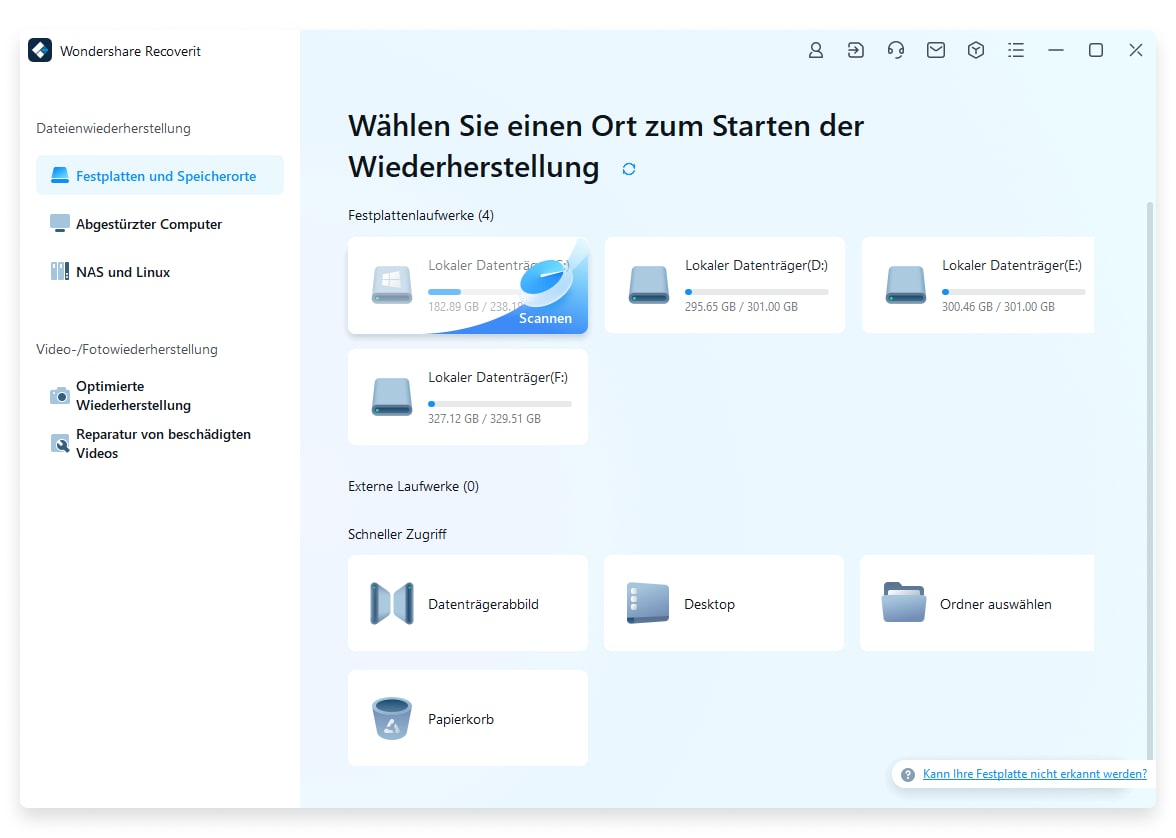
Schritt 2 Ausgewählte Festplattenlaufwerk scannen
Wählen Sie ein Festplattenlaufwerk aus und klicken Sie dann auf die Schaltfläche "Start" unten rechts auf dem Bildschirm. Dadurch wird der Scanvorgang gestartet. Sobald er abgeschlossen ist, klicken Sie auf die Schaltfläche "OK", um alle wiederherstellbaren Dateitypen anzuzeigen.
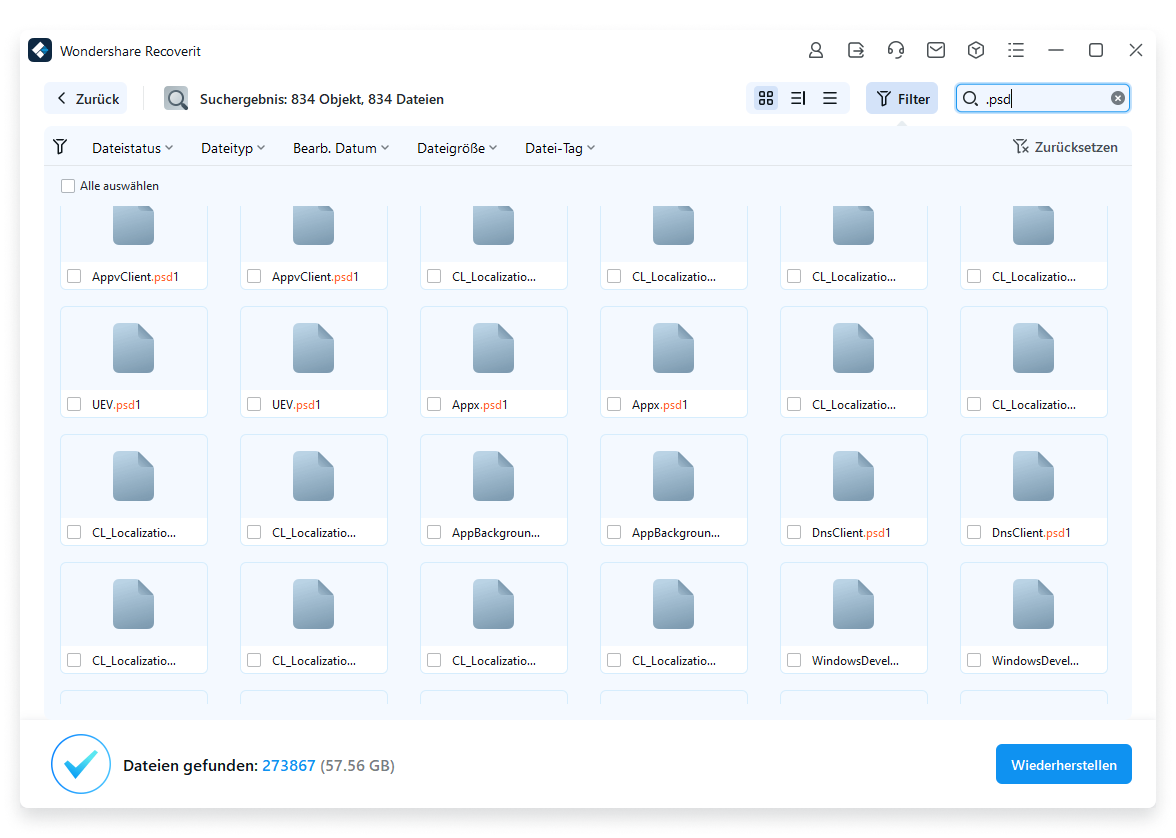
Schritt 3 Vorschau und Wiederherstellung der Zieldateien
Sie werden einen Blick auf alle PSD-Dateien werfen können. So können Sie die beschädigte PSD-Datei oder die versehentlich gelöschte Datei auswählen und wiederherstellen. Markieren Sie alle Dateien, die Sie wiederherstellen möchten, und klicken Sie dann auf die Schaltfläche "Wiederherstellen".
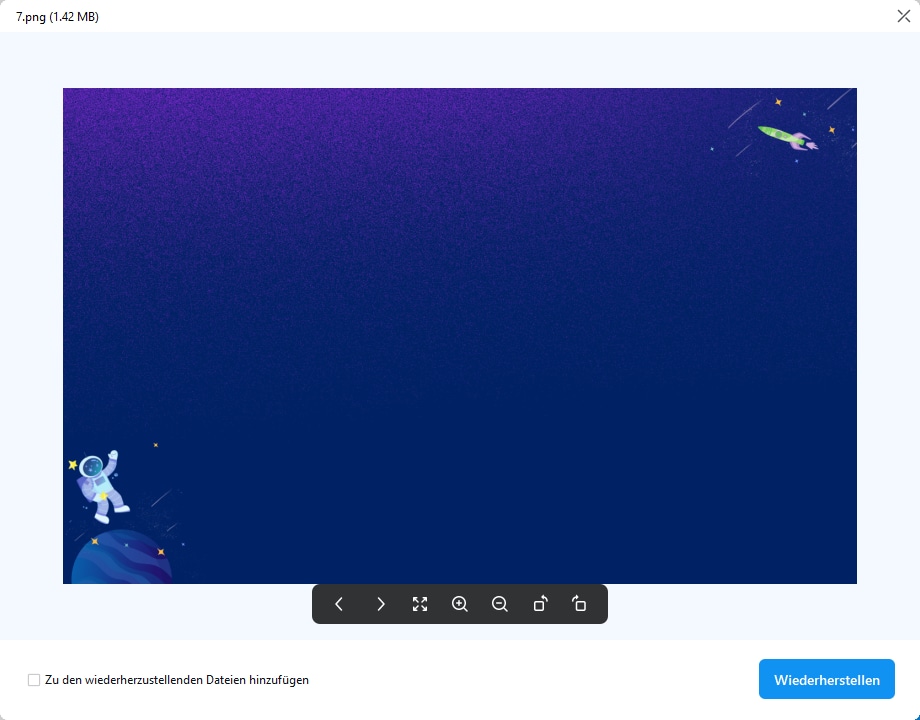
Hinweis: Speichern Sie die wiederhergestellten Dateien nach Abschluss der Wiederherstellung nicht an ihrem ursprünglichen Speicherort. Speichern Sie sie stattdessen an einem anderen Speicherort, oder noch besser, auf einer externen Festplatte oder einem USB-Stick.
Teil 3. Wie vermeide ich Dateiverluste, die durch einen Photoshop-Absturz verursacht werden?
Was kann zum Absturz von Photoshop oder zum Verlust von PSD-Dateien führen? Hier sind ein paar der wichtigsten Gründe und gezielte Lösungen.
- Versehentliches Löschen
Es kann passieren, dass Sie versehentlich Ihre Dateien löschen, während Sie versuchen Speicherplatz freizugeben oder Duplikate zu entfernen. Sie können jedoch nach Methoden suchen, um gelöschte PSD-Dateien wiederherzustellen.
Tipps Versehentliches Löschen ist ein häufiges Phänomen, das zum Verlust von PSD-Dateien führen kann. Speichern Sie deshalb regelmäßig Ihre Arbeit. Aktivieren Sie das automatische Speichern und die automatische Wiederherstellung. Selbst wenn Photoshop plötzlich abstürzt, können Sie nicht gespeicherte Dateien aus der historischen Version wiederherstellen. - Formatieren des Laufwerks oder Löschen der Partition
Das Formatieren der Festplatte oder das Löschen einer Partition hat zur Folge, dass die gespeicherten Dateien nicht mehr sichtbar sind. Formatierte oder gelöschte Partitionen können PSD-Dateien enthalten.
Tipps Sichern Sie regelmäßig wichtige Daten auf einem Cloud-Laufwerk oder einer externen Festplatte, um sicherzustellen, dass Ihr Computer über genügend Speicherplatz verfügt. Vermeiden Sie plötzliche Computerabstürze. - Schäden am System.
Ein Systemabsturz oder plötzliche Stromausfälle sind die Hauptursachen für solche Schäden. Eine Notstromversorgung kann Ihnen hier viel Stress ersparen. Es ist jedoch auch möglich, eine Wiederherstellung durchzuführen, auch wenn das möglicherweise etwas unpraktisch ist.
Tipps Um einen plötzlichen Photoshop-Absturz zu verhindern, ist es wichtig, regelmäßige Wartung durchzuführen, eine Notstromversorgung zu installieren und Backup-Systeme zu nutzen. Zusätzlich sollten Schutzmaßnahmen wie Überspannungsschutz und Feuerlöschsysteme implementiert werden, sowie ein Notfallplan erstellt, der klare Anweisungen für den Umgang mit Systemausfällen enthält. - Veraltete oder raubkopierte Photoshop-Software
Wenn Ihr Photoshop immer wieder abnormal abstürzt, überprüfen Sie bitte die Versionsinformationen und die Kompatibilität des Programms. Bei älteren oder raubkopierten Versionen von Photoshop ist die Wahrscheinlichkeit höher, dass sie abstürzen, Ihre Dateien nicht richtig speichern und Sachschäden verursachen.
Tipps Verwenden Sie Originalsoftware und halten Sie sie auf dem neuesten Stand, um die Wahrscheinlichkeit eines Absturzes von Photoshop zu verringern, und holen Sie sich entsprechende technische Unterstützung vom Kundendienst.
Zusatz: übersicht zum Thema PSD-Dateien
Photoshop verwendet zum Speichern von Daten das Dateiformat .PSD. PSD ist ein weit verbreitetes Dateiformat, das zahlreiche Bildmodi wie Dualton, RGB, Graustufen, Bitmap, Multichannel und mehr unterstützt. Die einzigartige Funktion von PSD besteht darin, dass Sie mit jeder einzelnen Bildebene arbeiten können. Sobald das Bild fertig ist, sollten Sie jedoch alle Ebenen auf eine Ebene reduzieren. So können Sie die Datei in andere Formate wie GIF, .TIFF und .JPG konvertieren. Diese Formate können im Vergleich zu den .PSD-Formaten problemlos mit anderen geteilt werden.
Denken Sie daran, dass Sie die Dateien nach dem Konvertieren nicht mehr zurück in das Format .PSD konvertieren können. Das bedeutet also, dass Sie nicht mehr wie bisher mit den unterschiedlichen Ebenen arbeiten können. Speichern Sie deshalb immer eine .PSD-Datei, bevor Sie das Bild konvertieren, um ein versehentliches Löschen der Photoshop-Datei zu verhindern.

In PSD-Dateien steckt häufig viel Arbeit. Es kann deshalb äußerst frustrierend sein, ein solch aufwendiges Projekt zu verlieren. Die Online-PSD-Wiederherstellung kann Ihnen jedoch weiterhelfen Aber was, wenn Sie gerade keinen Zugang zum Internet haben? Dann sollten Sie sich für eine zuverlässige Datenrettungssoftware entscheiden. Recoverit ist einfach zu bedienen und enthält eine detaillierte Schritt-für-Schritt-Anleitung, die Ihnen bei der Wiederherstellung helfen wird. Verwenden Sie diese kostenlose Software, um Ihre beschädigte PSD-Datei rechtzeitig wiederherzustellen.
Leute fragten auch
-
Was tun, wenn Photoshop beim Speichern einer Datei abstürzt?
Überprüfen Sie die Dateiverwaltungseinstellungen und stellen Sie sicher, dass das Hintergrundspeichern aktiviert ist. -
Was sind häufige Ursachen für Photoshop-Abstürze?
Probleme können durch Hardwarefehler, Softwarekonflikte oder Netzwerkprobleme verursacht werden. Eine gründliche Fehlerbehebung ist erforderlich -
Wie kann ich beschädigte Dateien in Photoshop wiederherstellen?
Adobe bietet eine Dateiwiederherstellungsfunktion an, die es Ihnen ermöglicht, Dateien zu reparieren, die aufgrund eines Absturzes beschädigt wurden.
Dateien Lösungen
- Video wiederhrestellen
- TikTok-Videos wiederherstelllen
- M4A-Dateien wiederherstellen
- QuickTime-Videos wiederherstelllen
- MKV-Videos wiederherstellen
- MP4-Videos wiederherstellen
- Foto wiederhrestellen
- Die kostenlosen Foto-Wiederherstellungsprogramme
- Instagram-Fotos wiederherstellen
- Dauerhaft gelöschte Bilder wiederherstellen
- Snapchat Bilder wiederherzustellen
- Fotos von Micro-SD-Karten wiederherstellen
- Dokument wiederherstellen
- Ungespeicherte Word-Dokumente
- Beschädigte Word-Datei
- Ungespeicherte PowerPoint-Datei
- Verlorene PDF-Dateien
- Verlorene PDF-Dateien
- Dokument reparieren
- Excel-Dateien reparieren
- Excel-Fehler beheben
- Word-Reparatur-Tool
- Schreibgeschützte Excel-Dateien
- Excel-Arbeitsmappe reparieren
- Mehr




Classen Becker
chief Editor